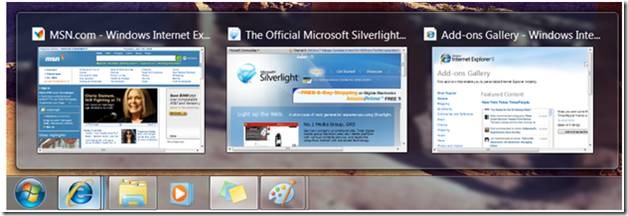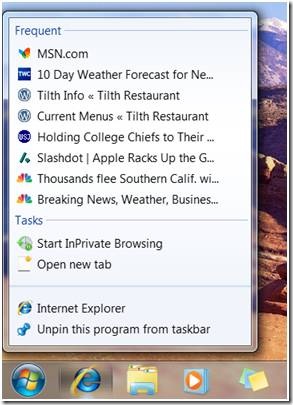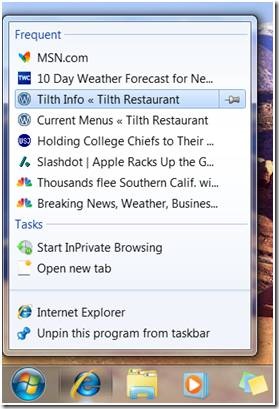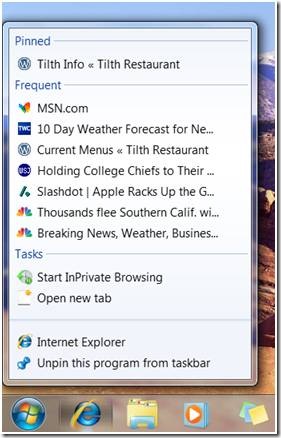IE8 в Windows 7: новая панель задач
Добрый день! Меня зовут Хелен Дрислейн (Helen Drislane) и я являюсь ведущим специалистом по разработке в команде IE. Сегодня я расскажу о том, каким образом IE интегрирован с новой панелью задач Windows 7.
Так как новая панель задач была полностью переделана для улучшения управления окнами, я сначала расскажу о поведении новой панели задач, а затем о том, как IE использует преимущества панели. В конце статьи я попытаюсь ответить на некоторые самые популярные вопросы об IE и новой панели задач.
Поведение новой панели задач
Как Чайтанья уже очень подробно описал в своей статье «Панель задач в Windows 7», панель задач Windows 7 объединяет панель быстрого запуска и кнопки задач в единую унифицированную панель, которая полностью меняет способ взаимодействия с окнами приложений.
Как это работает:
· Если у вас нет ни одного экземпляра запущенного приложения, при нажатии на иконку в панели задач будет открыт экземпляр этой программы
· Если у вас есть один экземпляр запущенного приложения, нажатие на иконку приведет к восстановлению окна
· Если у вас запущено более одного экземпляра приложения, при нажатии на иконку появится набор миниатюр всех запущенных экземпляров приложения.
Например, если у вас есть, три открытых окна IE, то нажав на иконку, вы увидите следующее:
На изображении выше в качестве примера я привела три окна. В отличие от Vista, в которой будет показана миниатюра лишь активной вкладки последнего окна, тут мы работали в тесном сотрудничестве с командой Windows 7, чтобы сделать возможным просмотр всех открытых в IE вкладок.
Предварительный просмотр Aero Peek
Наведение курсора на миниатюру покажет вам, где (на каком-либо из ваших мониторов) находится это окно или вкладка (функциональность Aero Peek также отражена в диалоге Alt + Tab). Щелкнув на миниатюре, вы откроете соответствующую вкладку.
Открытие нового экземпляра приложения
Есть несколько способов открыть новый экземпляр приложения, если один экземпляр уже открыт:
· Вы можете щелкнуть правой кнопкой мыши на значке IE и выбрать «Internet Explorer»
· Вы можете потянуть значок IE с помощью мыши и выбрать «Internet Explorer»
· Наведя курсор на значок IE, вы можете нажать Shift+щелчок или щелчок средней кнопкой мыши
· Если IE находится в первой позиции (рядом с кнопкой Пуск, как на изображении выше), вы можете нажать Win+1 – это запустит новый экземпляр приложения (как и в Vista). Если вы переместите IE на, скажем, третью позицию от кнопки Пуск, тогда уже сочетание «Win+ 3» откроет новый экземпляр IE.
Выпадающие списки
Выпадающие списки, которые являются еще одной новой функцией Windows 7, предоставляют вам быстрый и простой доступ к часто открываемому содержимому или избранному без предшествующего запуска IE. Щелкнув правой кнопкой по иконке в панели задач или потянув ее вверх, вы увидите список самых наиболее посещаемых сайтов (из истории IE) и часто используемые действия.
Закрепление элементов
Выпадающие списки также позволяют вам закреплять находящиеся в них элементы. Это позволит создать небольшой список избранного прямо с рабочего стола! Есть два способа закрепления элементов:
· Вы можете перетянуть иконку с панели адреса на значок IE в панели задач
· Если элемент уже отображается в списке недавно открывавшихся сайтов, вы можете просто нажать на иконку с кнопкой, которая появляется при наведении курсора на какой-либо элемент в списке.
Если навести курсор, скажем на, ярлык Tilth Info, то справа появится иконка кнопки:
Щелчок по ней приведёт к следующему изменению в выпадающем списке:
Часто используемые задачи
Основываясь на данных обратной связи, полученных от пользователей бета-версии Windows 7, в выпадающий список IE мы добавили два новых задания. Отныне пользователи могут открывать новую вкладку в активном окне или запускать режим InPrivate. За дополнительной информацией о работе режима InPrivate обратитесь к этой статье.
Ответы на часто задаваемые вопросы
В: Мне было бы удобнее видеть лишь одну миниатюру для каждого открытого окна (как в Vista). Могу ли я отключить опцию, которая показывает эскизы всех окон в панели задач?
О: Да. Если вы откроете меню Cервис -> Cвойства обозревателя и во вкладке «Общие настройки» зайдёте в подменю настроек вкладок и отключите опцию показа миниатюр в панели задач, то после перезапуска браузера эта функция будет отключена.
В: Не могу отыскать функцию запуска IE с правами администратора. Есть ли иной способ запустить IE с привилегиями администратора?
О: Да, просто нажмите Ctrl+Shift+щелчок на значке IE в панели задач.
Теперь вы знаете, как IE8 интегрирован с новой панелью задач в Windows 7. Спасибо за тестирование Windows 7 RC! Ждем ваших отзывов!
Хелен Дрислейн (Helen Drislane),
ведущий специалист по разработке в команде IE